Postgres14.4(Docker安裝)
一,Docker拉取鏡像
docker pull postgres:14.4
#檢查鏡像是否拉取成功
docker images | grep postgres

二,新建掛載目錄,并運行容器
mkdir -p /data/postgre/data
chmod 777 /data/postgre/data
docker run --name postgres \-e POSTGRES_PASSWORD=cquissE! \-p 5432:5432 \-v /data/postgre/data:/var/lib/postgresql/data \-d postgres:14.4
-e POSTGRES_PASSWORD=cquissE!: 設置環境變量,指定數據庫的登錄口令為cquissE!,登錄用戶為管理員用戶postgres;
-p 5432:5432: 端口映射將容器的5432端口映射到外部機器的5432端口;
-v /data/postgre/data:/var/lib/postgresql/data 將運行鏡像的/var/lib/postgresql/data目錄掛載到宿主機/data/postgre/data目錄
#查看是否有該鏡像
docker ps | grep postgres

三,設置Postgres遠程連接
#第一種方法
#進入postgre容器
docker exec -u root -t postgres bash
#進入配置文件目錄
cd /var/lib/postgresql/data
vi pg_hba.conf
此處會提示該容器中沒有vi這個功能
#更新源
apt-get update
#下載vim
apt-get install vim
安裝好后再次編輯配置文件
vi /var/lib/postgresql/data/pg_hba.conf.conf
#第二種方法
cd /data/postgre/data
vi pg_hba.conf
在文件底部添加host all all 0.0.0.0/0 md5,如下圖所示

#重啟postgres服務
docker restart postgres
四,測試連接
#進入容器
docker exec -u root -it postgres bash

#切換postgres用戶
su - postgres
#創建新pg用戶
createuser <username>
#創建數據庫
createdb <dbName>
#進入pgsql環境
psql

給用戶添加密碼和賦予權限:
alter user <username> with encrypted password '<pwd>';
grant all privileges on database <dbname> to <username>;
用剛才建立的用戶密碼連接數據庫
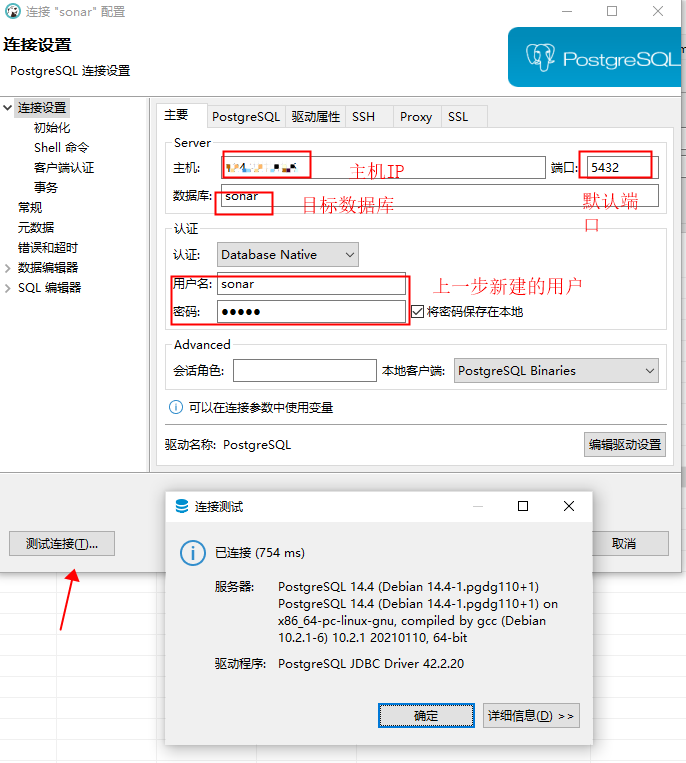











論文速覽(arXiv方向):2023.08.01-2024.10.15)




——動態代理(工廠模式)【示例】)


